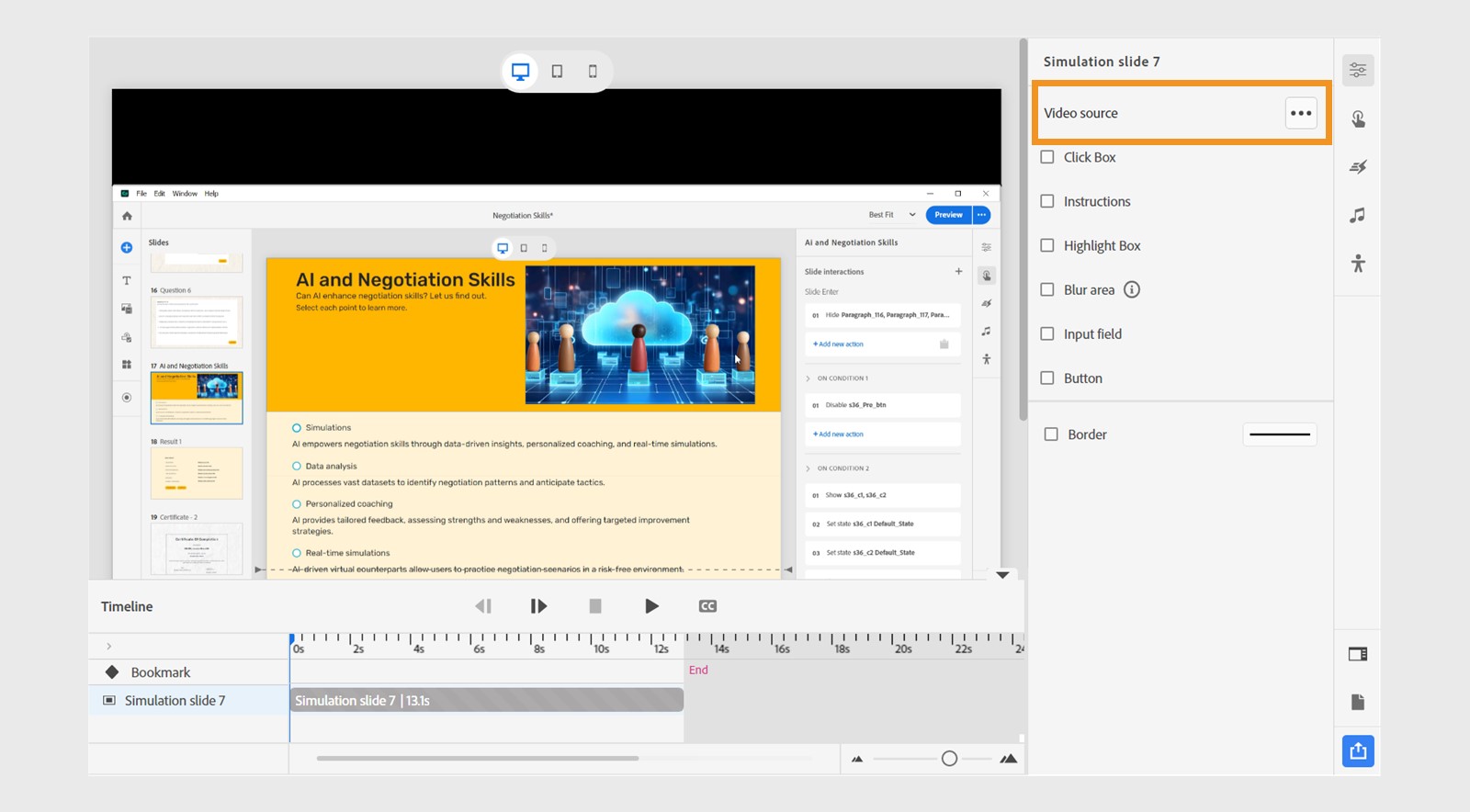- Guía del usuario de Captivate
- Familiarícese con Captivate
- Versiones de Adobe Captivate
- Adobe Captivate 13
- Adobe Captivate 12
- Resumen de Adobe Captivate 12
- Notas de la versión de Adobe Captivate (actualización 12.6)
- Notas de la versión de Adobe Captivate (actualización 12.5)
- Notas de la versión de Adobe Captivate (actualización 12.4)
- Notas de la versión de Adobe Captivate (actualización 12.3)
- Notas de la versión de Adobe Captivate (actualización 12.2)
- Notas de la versión de Adobe Captivate (actualización 12.1)
- Configuración del proyecto
- Importación desde PowerPoint
- IA generativa en Adobe Captivate
- Información general sobre la IA generativa
- Preguntas frecuentes sobre IA generativa
- Créditos generativos
- Generar texto
- Generar imágenes
- Información general sobre la generación de imágenes
- Generar imágenes usando indicaciones
- Elige el tipo de contenido de imagen: foto o arte
- Usar imágenes de referencia para composición y estilo
- Mejores prácticas para la generación efectiva de imágenes
- Proporcionar comentarios para mejorar la generación de imágenes
- Generar avatar
- Generar transcripciones
- Agregar y editar texto
- Añadir y editar imágenes
- Añadir y editar medios
- Componentes interactivos
- Crear pruebas
- Adición de widgets
- Interacciones y animaciones
- Mejora tu proyecto de aprendizaje electrónico
- Proyectos de simulación
- Cronología y tabla de contenido
- Revisar y colaborar
- Previsualizar y publicar
- Accesibilidad
- Creación de contenido accesible de aprendizaje electrónico en Adobe Captivate
- Hacer que una diapositiva sea accesible
- Agregar accesibilidad a los objetos de la diapositiva
- Hacer que un componente interactivo sea accesible
- Crear un widget accesible
- Hacer accesible un cuestionario
- Accesibilidad al índice y a la barra de reproducción
- Opciones de diseño en Adobe Captivate
- Recursos adicionales
Adobe Captivate facilita la creación de proyectos de simulación de software. Estos proyectos son ideales para enseñar habilidades relacionadas con el software de una manera divertida e interactiva.
En el caso de los usuarios de macOS, debe conceder los permisos adecuados para ejecutar simulaciones.
Vaya a Configuración del sistema > Privacidad y seguridad y agregue permisos para:
- Accesibilidad
- Supervisión de entrada
- Grabación de pantalla
Conceda permiso para la aplicación Adobe Captivate.
Temas de esta página:
Información general
En el nuevo Adobe Captivate, una simulación de software es un curso de aprendizaje electrónico que simula el comportamiento de una aplicación o sistema de software. Con Adobe Captivate, puede crear una simulación de software al capturar sus acciones en la pantalla a medida que interactúe con la aplicación o el sistema de software. Adobe Captivate puede grabar los clics del ratón, las entradas del teclado y otras acciones y, a continuación, utilizarlas para crear una simulación interactiva.
Adobe Captivate le permite crear simultáneamente simulaciones de software en los tres modos disponibles:
- Demostración: para demostrar un procedimiento del programa. No hace falta que el usuario realice ninguna acción.
- Evaluación: para poner a prueba los conocimientos del usuario sobre un procedimiento. Notifique al usuario únicamente si realiza un paso incorrectamente.
- Formación: para guiar al usuario a través de un procedimiento. El usuario debe realizar los pasos del procedimiento, pero recibe orientación en cada paso.
Iniciar simulación de software
Inicie la pantalla de bienvenida de Adobe Captivate y seleccione Nueva simulación.


En el cuadro de diálogo de simulación, configure las siguientes opciones:
- Captura a pantalla completa: seleccione esta opción si desea definir el tamaño de la ventana de grabación igual al de la pantalla del monitor. La pantalla completa del equipo se tratará como la ventana de grabación. Si trabaja con monitores dobles, puede elegir el monitor que desee utilizar para la grabación.
- Ventana de aplicación: seleccione esta opción si desea grabar la ventana completa de la aplicación. Las dimensiones de la aplicación no varían. El rectángulo de grabación cambia de tamaño para adaptarse a la aplicación.
- Tamaño personalizado: seleccione esta opción si desea grabar su proyecto con una dimensión específica. Puede elegirla de una lista de tamaños estándar o bien crear su propia ventana con un tamaño personalizado.


Pod de grabación
Al iniciar una simulación de software, aparece de forma predeterminada un pod de grabación en la esquina inferior derecha de la pantalla. Puede mover este pod a cualquier lugar de la pantalla y no interrumpirá la grabación. El punto intermitente rojo indica que hay una grabación en curso.


La barra de grabación incluye los siguientes botones:
Reproducir/pausar: pause y reanude la grabación.
Detener: finalice la grabación o utilice las teclas de método abreviado para esta acción: Comando + Retorno (macOS) o Fin (Windows).
Obtener captura de pantalla: realice una captura de pantalla con una grabación en curso. Seleccione el icono en el pod de grabación para capturar la pantalla actual. La captura de pantalla se añade como una diapositiva de simulación en el proyecto actual. Puede descargarla como un archivo PNG, que se guarda en la misma ubicación que el proyecto.
Cancelar: anula la grabación.
Idioma de los subtítulos: seleccione un idioma en el menú desplegable. El idioma que se selecciona controla el texto que aparece en las leyendas de texto que se crean de forma automática durante el proceso de grabación.
Opciones de audio
- Dispositivo de entrada de audio: seleccione un micrófono o cualquier dispositivo de entrada.
- Controlador virtual de audio: seleccione el controlador virtual que obtiene los datos de audio de la salida predeterminada. Esta es una opción solo para macOS.
- Narración: graba audio durante la grabación del proyecto. La opción Narración permite grabar una narración con voz al mismo tiempo que se graba la lección.
- Audio de sistema: audio del sistema permite grabar cualquier sonido emitido desde el equipo, por ejemplo audio asociado con un vídeo que se está grabando o el sonido generado por un mensaje de error.
- Sonidos de cámara: se reproduce un sonido de «obturador de cámara» cuando la simulación hace una captura de pantalla durante la grabación. Es útil activar este sonido para saber exactamente cuándo se hace una captura de pantalla. El proyecto terminado no incluye el sonido de la cámara.
- Pulsaciones: registra las acciones del teclado, como la de escribir texto. Adobe Captivate graba las entradas del teclado pero no crea una diapositiva por cada carácter que se escribe.
- Sonidos de pulsación de teclado: si ha seleccionado Pulsaciones de teclas, puede elegir incluir las pulsaciones de teclas en el proyecto.
Ocultar
- Ventana de grabación: el borde de la ventana de grabación no se muestra durante la grabación.
- Icono de bandeja del sistema: oculta el icono de la bandeja del sistema durante la grabación. Este icono es el pequeño icono de Adobe Captivate que se muestra en la bandeja del sistema, en la esquina inferior derecha de la pantalla del equipo. Utilice esta opción si no desea grabar el icono mientras graba el proyecto.
- Icono de la barra de tareas: oculte el icono de tarea durante la grabación.
Otros
- Mover las ventanas nuevas dentro del área de grabación: Adobe Captivate mueve automáticamente cualquier ventana nueva durante la grabación en la ventana de grabación. Utilice esta opción mientras graba una aplicación en la que se abren muchos cuadros de diálogo mientras se utiliza la aplicación.
Suavizar movimientos para
- Opciones de arrastrar y soltar: Adobe Captivate cambia automáticamente al modo de vídeo al grabar acciones de arrastrar y soltar.
- Acciones con la rueda del ratón: Adobe Captivate cambia automáticamente a un modo de vídeo al grabar los movimientos del ratón.


La tabla muestra todos los métodos abreviados de teclado que se pueden utilizar al crear una simulación.


- Añadir cajas de comentario: crea leyendas automáticamente basadas en las acciones del usuario y del sistema durante la grabación automática. Las leyendas de texto utilizan las etiquetas de la aplicación para describir un paso.
Ratón
- Mostrar la ubicación y el movimiento del ratón: muestra los movimientos del ratón durante la grabación.
- Agregar cuadros resaltados al hacer clic: añade automáticamente un resaltado alrededor del área en la que se hace clic con el ratón.
Configuración del modo de evaluación
Instrucciones
- Añadir cajas de comentario: crea leyendas automáticamente basadas en las acciones del usuario y del sistema durante la grabación automática. Las leyendas de texto utilizan las etiquetas de la aplicación para describir un paso.
Ratón
- Mostrar la ubicación y el movimiento del ratón: muestra los movimientos del ratón durante la grabación.
- Agregar cuadros resaltados al hacer clic: añade automáticamente un resaltado alrededor del área en la que se hace clic con el ratón.
Área de clic
- Agregar casillas de verificación al hacer clic con el mouse: seleccione esta opción para añadir casillas de verificación cuando un alumno haga clic con el ratón durante una evaluación.
- Leyenda de aprobado: seleccione esta opción para mostrar la leyenda de aprobado cuando un alumno haga clic en la opción correcta.
- Leyenda de error: seleccione esta opción para mostrar la leyenda de error cuando un alumno haga clic en la opción incorrecta.
- Leyenda de sugerencia: esta opción permanece desactivada porque los alumnos no pueden ver las sugerencias durante una evaluación.
- Limitar los intentos a: introduzca el número de intentos de hacer clic en un área de la evaluación que se permiten al alumno. Si el alumno supera el número de intentos, verá la leyenda de error.
- Mostrar el cursor de mano en la casilla de verificación: seleccione esta opción para mostrar el cursor como una mano en la casilla de verificación durante la evaluación.
Caja de edición
- Agregar automáticamente cuadros de edición en campos de texto: seleccione esta opción para mostrar un cuadro de edición durante la evaluación cuando un alumno introduzca texto en un campo de texto.
- Leyenda de aprobado: seleccione esta opción para mostrar la leyenda de aprobado cuando un alumno introduzca el texto correcto en el campo.
- Leyenda de error: seleccione esta opción para mostrar la leyenda de error cuando un alumno introduzca un texto incorrecto en el campo.
- Leyenda de sugerencia: esta opción permanece desactivada.
- Limitar los intentos a: introduzca el número de intentos de introducir una respuesta en un campo de texto durante la evaluación que se permiten al alumno.
Configuración del modo de formación
Instrucciones
- Añadir cajas de comentario: crea leyendas automáticamente basadas en las acciones del usuario y del sistema durante la grabación automática. Las leyendas de texto utilizan las etiquetas de la aplicación para describir un paso.
Ratón
- Mostrar la ubicación y el movimiento del ratón: muestra los movimientos del ratón durante la grabación.
- Agregar cuadros resaltados al hacer clic: añade automáticamente un resaltado alrededor del área en la que se hace clic con el ratón.
Área de clic
- Agregar casillas de verificación al hacer clic con el mouse: seleccione esta opción para añadir casillas de verificación cuando un alumno haga clic con el ratón durante una formación.
- Leyenda de aprobado: seleccione esta opción para mostrar la leyenda de aprobado cuando un alumno haga clic en la opción correcta.
- Leyenda de error: seleccione esta opción para mostrar la leyenda de error cuando un alumno haga clic en la opción incorrecta.
- Leyenda de sugerencia: seleccione esta opción para mostrar una sugerencia al alumno.
- Limitar los intentos a: introduzca el número de intentos de hacer clic en un área de la formación que se permiten al alumno. Si el alumno supera el número de intentos, verá la leyenda de error.
- Mostrar el cursor de mano en la casilla de verificación: seleccione esta opción para mostrar el cursor como una mano en la casilla de verificación durante la formación.
Caja de edición
- Agregar automáticamente cuadros de edición en campos de texto: seleccione esta opción para mostrar un cuadro de edición durante la evaluación cuando un alumno introduzca texto en un campo de texto.
- Leyenda de aprobado: seleccione esta opción para mostrar la leyenda de aprobado cuando un alumno introduzca el texto correcto en el campo.
- Leyenda de error: seleccione esta opción para mostrar la leyenda de error cuando un alumno introduzca un texto incorrecto en el campo.
- Leyenda de sugerencia: seleccione esta opción para mostrar una sugerencia al alumno.
- Limitar los intentos a: introduzca el número de intentos de introducir una respuesta en un campo de texto durante la formación que se permiten al alumno.


Tamaño
En el menú desplegable Tamaño, seleccione el tamaño de ventana de la simulación. Las opciones son:
- Escritorio (1440x1080)
- 1080p HD (1920x1080)
- 720p HD (1280x780)
- Apple iPad (768x1024)
- Personalizado (1728x1118): si selecciona esta opción, puede especificar valores personalizados para la anchura y la altura de la grabación.
- Seleccione Región de aplicación: seleccione esta opción si desea grabar áreas definidas de una aplicación. Por ejemplo, si está grabando una ventana que tiene tres fotogramas, la ventana de grabación se ajustará a los fotogramas individuales cuando el ratón se desplace sobre ellos. Las dimensiones de la aplicación no varían. El rectángulo de grabación cambia de tamaño para adaptarse al área definida de la aplicación.
Narración
Seleccione el micrófono con el que desee narrar durante la grabación. Puede seleccionar el micrófono incorporado en su equipo o utilizar un micrófono externo.
Si desea incluir audio del sistema en su simulación, seleccione la casilla de verificación Grabar audio del sistema. El audio del sistema se refiere al audio que emiten los altavoces del equipo. Por ejemplo, el audio asociado a los vídeos de YouTube o el sonido que escucha cuando aparecen mensajes de error en algunas aplicaciones. Adobe Captivate le permite capturar o grabar el audio del sistema mientras graba una simulación de software o una demostración de vídeo. También puede añadir el audio del sistema a una diapositiva después de crear un proyecto mediante una grabación o una importación.
En Adobe Captivate están disponibles las siguientes opciones de panorámica:
- Panorámica automática: la ventana de grabación se desplaza automáticamente junto con el puntero siempre que mueva el ratón durante la grabación.
- Panorámica manual: debe desplazar manualmente la ventana de grabación hasta donde tenga lugar el evento siguiente. En todos los demás aspectos, es igual que la opción de panorámica automática.
En las siguientes secciones, obtendrá más información sobre los tres Tipos de simulación, Demostración, Evaluación y Formación.
Modo de demostración
Demostración: si desea demostrar un procedimiento o una función, seleccione el modo Demostración. Se puede producir como vídeo, donde la interacción del usuario puede no ser posible. En modo Demostración, Adobe Captivate añade leyendas de texto mediante etiquetas. Este modo es ideal para mostrar un concepto de software con rapidez a una persona, pero no tiene previsto que dicha persona lo siga en su totalidad.
-
Seleccione la opción Ventana de aplicación en el iniciador de la simulación.
Configure la simulación de demostración seleccionando el modo de captura Ventana de aplicación, eligiendo la aplicación de destino y configurando las preferencias de panorámica y narración antes de hacer clic en Grabar. Configure la simulación de demostración seleccionando el modo de captura Ventana de aplicación, eligiendo la aplicación de destino y configurando las preferencias de panorámica y narración antes de hacer clic en Grabar. -
Seleccione la aplicación que desea grabar en el menú desplegable Aplicación.
Seleccione la aplicación de destino en el menú desplegable para centrar la grabación de simulación en el software específico que desea mostrar. Seleccione la aplicación de destino en el menú desplegable para centrar la grabación de simulación en el software específico que desea mostrar. -
Si desea añadir voz en OFF, puede seleccionar un micrófono incorporado o un micrófono externo, o bien elegir no agregar ningún micrófono.
-
Seleccione la opción Panorámica automática en el menú desplegable Panorámica como el modo de panorámica de la grabación.
-
Seleccionar Demostración en la sección Tipo de simulación.
Seleccione el modo Demostración en las opciones de Tipo de simulación para crear una demostración pasiva en la que los espectadores puedan ver el procedimiento sin necesidad de interacción del usuario. Seleccione el modo Demostración en las opciones de Tipo de simulación para crear una demostración pasiva en la que los espectadores puedan ver el procedimiento sin necesidad de interacción del usuario. -
Seleccione el botón Grabar para iniciar la grabación. Pulse Comando + Retorno (macOS) o Fin (Windows) para detener la grabación.
Después de grabar la simulación de formación, se crea un proyecto <project_name>_demo.cpt. En el proyecto, cambie las propiedades de una diapositiva y las propiedades de hacer clic con el ratón.
Cambio de las propiedades de una DIAPOSITIVA DE DEMOSTRACIÓN
-
Abra el proyecto de demostración.
-
Seleccione cualquier diapositiva de la grabación.
-
En la sección Componentes del panel Propiedades visuales, puede cambiar lo siguiente:
- Áreas de clic: las áreas de clic son áreas de la diapositiva en las que debe hacer clic el usuario antes de que se ejecute la acción siguiente. Estas áreas se pueden utilizar para demostrar la funcionalidad de una aplicación, por ejemplo, colocándolas en los menús o en los botones en los que el alumno deba hacer clic.
- Puntero del ratón: esta opción muestra la ruta del ratón al llevar a cabo la transición entre varios elementos de demostración durante la grabación.
- Instrucciones: añada o elimine el número de bloques de instrucciones en la diapositiva. Puede añadir un máximo de tres instrucciones a la diapositiva. Seleccione + para añadir más instrucciones.
- Cuadro Resaltar: añada o quite el marcador del cuadro de resaltado. Cuando termine de grabar, habrá rectángulos en las diapositivas de simulación. El rectángulo representa el área en la que ha hecho clic durante la grabación.
- Área de desenfoque: añada un efecto de desenfoque a las diapositivas de simulación para proteger la información sensible o confidencial y mantener la privacidad.
- Campo de entrada: la entrada captura una entrada del usuario durante la demostración.
- Botones: son elementos interactivos en los que los estudiantes hacen clic para que se desencadenen diversas acciones, comportamientos o navegación en un proyecto. Los botones aumentan la participación del usuario, proporcionan interactividad y guían a los alumnos por el material del curso. Puede agregar varios botones a una diapositiva de simulación.
Los componentes pueden añadirse o eliminarse y cada uno puede colocarse en varias posiciones. Tiene libertad para añadir varios componentes a una diapositiva, excepto el puntero del ratón. Para añadir componentes adicionales, solo tiene que seleccionar el icono adyacente a cada uno.
El panel Componentes le permite añadir elementos interactivos como áreas de clic, instrucciones, cuadros resaltados y botones para mejorar las diapositivas de simulación. El panel Componentes le permite añadir elementos interactivos como áreas de clic, instrucciones, cuadros resaltados y botones para mejorar las diapositivas de simulación. Nota:Puede añadir estos componentes para todos los tipos de proyectos de simulación.
CAMBIAR EL ASPECTO DE UNA DIAPOSITIVA
-
En la sección Aspecto, seleccione el menú desplegable Imagen para aplicar un degradado o un relleno.
-
Seleccione el icono de imagen para elegir una imagen en Recursos o en el equipo.
-
Seleccione el icono Descargar para descargar la imagen de fondo. Selecciona el icono de lápiz para recortar aún más la imagen. Para obtener más información, consulte Trabajar con imágenes en Adobe Captivate.
Aplica degradados, imágenes o rellenos a las diapositivas de simulación para lograr una presentación visual más atractiva. Aplica degradados, imágenes o rellenos a las diapositivas de simulación para lograr una presentación visual más atractiva. También puede descargar una imagen haciendo clic con el botón derecho en la diapositiva y seleccionando Descargar imagen en el menú contextual.
Descargue las imágenes de fondo de diapositivas haciendo clic con el botón derecho en cualquier diapositiva de simulación y seleccionando Descargar imágen en el menú contextual. Descargue las imágenes de fondo de diapositivas haciendo clic con el botón derecho en cualquier diapositiva de simulación y seleccionando Descargar imágen en el menú contextual. Descargar todas las imágenes de fondo
En un proyecto de simulación, ahora puede descargar todas las imágenes de fondo en cualquier lugar del equipo.
- Abra un proyecto de simulación.
- En la barra de herramientas de la derecha, seleccione Propiedades del proyecto.
- Seleccione Descargar todas las imágenes.
Haga clic con el botón derecho en una diapositiva para acceder a la opción de descarga de imágenes de fondo en su proyecto de simulación. Haga clic con el botón derecho en una diapositiva para acceder a la opción de descarga de imágenes de fondo en su proyecto de simulación. -
Marque la casilla de verificación Borde para añadir un borde a la imagen de fondo.
CAMBIAR LAS PROPIEDADES DE UNA INSTRUCCIÓN
-
En la diapositiva, seleccione la instrucción.
Seleccione elementos de instrucciones en la diapositiva de simulación para personalizar su apariencia, posición y contenido de texto mediante el panel Propiedades visuales. Seleccione elementos de instrucciones en la diapositiva de simulación para personalizar su apariencia, posición y contenido de texto mediante el panel Propiedades visuales. -
En el panel Propiedades visuales, puede:
- Cambie la transparencia de la instrucción. Desplace el regulador Opacidad para aumentar o reducir la transparencia del icono.
- En la sección Aspecto, puede cambiar el color de fondo de la instrucción, añadir un borde y agregar una sombra. También puede cambiar las propiedades del texto de la instrucción. Para obtener más información al respecto, consulte Trabajar con texto en Adobe Captivate.
Ajuste el aspecto de un cuadro de instrucciones cambiando su relleno, borde o sombra. Ajuste el aspecto de un cuadro de instrucciones cambiando su relleno, borde o sombra. -
En la sección Informes, marque la casilla de verificación Incluir en prueba si desea que la prueba se incluya en un LMS. A cada unidad puntuable de Captivate se le asigna automáticamente un ID de interacción exclusivo. Este ID de interacción es lo que hace posible el seguimiento de datos por parte del LMS.
CAMBIAR LAS PROPIEDADES DE UN CUADRO RESALTADO
-
Seleccione un cuadro resaltado de la diapositiva.
Seleccione el cuadro resaltado en la diapositiva para modificar sus propiedades, incluida la transparencia. Seleccione el cuadro resaltado en la diapositiva para modificar sus propiedades, incluida la transparencia. -
En el panel Propiedades visuales, mueva el regulador de opacidad para aumentar o disminuir la transparencia del cuadro resaltado.
-
En la sección Aspecto, puede añadir el color de fondo, el borde y aplicar una sombra al borde. Seleccione un color sólido, un degradado lineal o radial, o añada una imagen como fondo.
Cambiar las propiedades de un puntero del ratón
De forma predeterminada, Adobe Captivate crea rutas curvas del ratón en las diapositivas, para dotarlas de una sensación natural y realista. Sin embargo, a veces es preferible una ruta recta del ratón, por ejemplo, para mostrar el movimiento a lo largo de una barra de herramientas.
-
En la diapositiva, seleccione el puntero.
Seleccione el elemento del puntero del ratón en la diapositiva de simulación para personalizar su apariencia, comportamiento de trazado y haga clic en las animaciones. Seleccione el elemento del puntero del ratón en la diapositiva de simulación para personalizar su apariencia, comportamiento de trazado y haga clic en las animaciones. -
En la sección Aspecto del panel Propiedades visuales, puede cambiar lo siguiente:
- Puntero: haga clic para seleccionar el aspecto del puntero.
- Tamaño: seleccione Pequeño, Mediano o Grande para cambiar el tamaño del puntero.
-
En la sección Configuración del panel Propiedades visuales, puede cambiar lo siguiente:
- Animación al hacer clic: puede definir el color de un clic del ratón o el efecto del clic del ratón. Esta opción añade una ráfaga rápida de color o un efecto especial alrededor del puntero para resaltar los clics del ratón durante la reproducción del proyecto.
- Sonido de clic del ratón: puede cambiar el sonido predeterminado de un clic del ratón que se reproduce cuando el ratón llega al final de su movimiento. Por ejemplo, puede cambiar de clic único a doble clic para reflejar la acción correcta en un flujo de trabajo. También puede suprimir todos los sonidos de clic.
- Para obtener el sonido de un único clic (el sonido que se produce cuando se pulsa un botón del ratón una vez), seleccione Sonido del clic del ratón y, a continuación, seleccione Un clic en el menú.
- Para obtener el sonido de un clic doble (el sonido que se produce cuando se pulsa un botón del ratón dos veces), seleccione Sonido del clic del ratón y, a continuación, seleccione Doble clic.
- Para buscar un sonido alternativo para el clic del ratón, seleccione Sonido del clic del ratón y, a continuación, haga clic en botón Examinar. Se muestra el cuadro de diálogo Abrir, donde puede buscar un archivo de audio.
- Enderezar la ruta del ratón: seleccione esta opción para que el puntero siga una línea recta entre sus puntos inicial y final. De forma predeterminada, el ratón sigue una ruta curva, que da una sensación de movimiento más realista.
Configure el aspecto, el tamaño y el comportamiento del puntero del ratón, incluidas las animaciones de clics y los efectos de sonido para obtener una experiencia de simulación realista. Configure el aspecto, el tamaño y el comportamiento del puntero del ratón, incluidas las animaciones de clics y los efectos de sonido para obtener una experiencia de simulación realista. -
Haga clic en Aplicar a todas las diapositivas para aplicar los cambios a todas las diapositivas del proyecto de demostración.
Cambiar las propiedades de un área de desenfoque
-
Seleccione Propiedades visuales > Componentes > Área de desenfoque.
Seleccione la casilla de verificación Área de desenfoque para proteger la información confidencial en simulaciones aplicando efectos de desenfoque ajustables con opciones de intensidad, forma y borde personalizables. Seleccione la casilla de verificación Área de desenfoque para proteger la información confidencial en simulaciones aplicando efectos de desenfoque ajustables con opciones de intensidad, forma y borde personalizables. -
Seleccione el área de desenfoque y ajuste la intensidad del desenfoque con el regulador.
Información confidencial de Protect en sus simulaciones configurando áreas de desenfoque con opciones personalizables de intensidad, forma y estilo. Información confidencial de Protect en sus simulaciones configurando áreas de desenfoque con opciones personalizables de intensidad, forma y estilo. -
En Aspecto, personalice la forma del desenfoque (círculo o rectángulo), el radio de esquina y los bordes. También puede ajustar el tamaño del desenfoque directamente con los controles del componente de desenfoque.
Modo de formación
Con este modo permite que los alumnos prueben los pasos del procedimiento por su cuenta. Este modo permite practicar los pasos del proceso que ilustra la simulación antes de pasar a la siguiente diapositiva. Al grabar una diapositiva en «modo de formación», Captivate crea cuadros de entrada de texto, casillas de verificación en función de los clics del ratón y «leyendas de error y sugerencia» de cada diapositiva.
En la simulación de formación de un alumno, la simulación no avanza automáticamente y el puntero del ratón no se ve. En esta versión de la simulación, el alumno debe hacer clic en la ubicación correcta para que la simulación avance. Si el alumno hace clic en el lugar equivocado, aparece una leyenda de error durante unos segundos. Además, aparece una sugerencia cuando el alumno se desplaza por el área en la que se puede hacer clic.
En este ejemplo, buscará imágenes o vídeos en Adobe Stock con la palabra clave de búsqueda estudiantes que realizan un curso.
-
Seleccione la opción Ventana de aplicación en el iniciador de la simulación.
-
Seleccione la aplicación que desea grabar en el menú desplegable Aplicación.
-
Si desea añadir voz en OFF, en el menú desplegable Narración puede seleccionar un micrófono incorporado o un micrófono externo, o bien elegir no agregar ningún micrófono.
-
Seleccione la opción Formación en la sección Tipo de simulación.
-
Seleccione el botón Grabar para iniciar la grabación. Haga clic en Comando+Retorno para detener la grabación.
Después de grabar la simulación de formación, se crea un proyecto <project_name>_training.cpt.
Personalizará la leyenda, Aprobado, Sugerencia o Suspenso, y establecerá el número de intentos en los que el alumno debe hacer clic.
-
Abra el proyecto.
-
Seleccione el área de clic en la diapositiva. El alumno hace clic en esta opción para iniciar el panel Marcadores en el navegador.
Seleccione el área de clic en la diapositiva para cambiar sus propiedades en el Panel de propiedades visuales de la diaposutiva de simulación. Seleccione el área de clic en la diapositiva para cambiar sus propiedades en el Panel de propiedades visuales de la diaposutiva de simulación. -
En el panel Propiedades visuales, expanda la sección Configuración. Seleccione la opción Mostrar cursor en forma de mano en áreas en las que se puede hacer clic para que el alumno vea un cursor en forma de mano cuando se aproxime al área en la que se puede hacer clic.
-
Seleccione el número de intentos en la lista desplegable Intentos. Puede seleccionar uno o varios intentos, así como una cantidad ilimitada.
-
Haga clic en Mostrar para cambiar el aspecto de la leyenda. Edite las propiedades de los estados de cada tipo de leyenda.
Configure el aspecto del texto correcto cambiando sus propiedades de aspecto. Configure el aspecto del texto correcto cambiando sus propiedades de aspecto. -
En la sección Aspecto, puede añadir el color de fondo, el borde y aplicar una sombra al borde. Seleccione un color sólido, un degradado lineal o radial, o añada una imagen como fondo.
-
En la sección Informes, marque la casilla de verificación Incluir en prueba si desea que la prueba se incluya en un LMS. A cada unidad puntuable de Captivate se le asigna automáticamente un ID de interacción único. Este ID de interacción es lo que hace posible el seguimiento de datos por parte del LMS.
Modo de evaluación
La simulación de evaluación es parecida a la simulación de entrenamiento. La única diferencia es la ausencia de una leyenda de sugerencia. En este modo, puede probar la comprensión del proceso por parte del alumno.
El modo de evaluación se ha diseñado para registrar cada clic correcto como un punto y exige que el alumno haga clic en los pasos sin ninguna guía. También puede administrar la prueba e incluir una diapositiva con los resultados de la prueba al final de la evaluación.
Se emplea el mismo escenario que en el modo Formación.
-
Seleccione la opción Ventana de aplicación en el iniciador de la simulación.
-
Seleccione la aplicación que desea grabar en el menú desplegable Aplicación.
-
Si desea añadir voz en OFF, puede seleccionar un micrófono incorporado o un micrófono externo, o bien elegir no agregar ningún micrófono.
-
Seleccione la opción Evaluación en la sección Tipo de simulación.
-
Seleccione el botón Grabar para iniciar la grabación. Haga clic en Comando+Retorno para detener la grabación.
Después de grabar la simulación de formación, se crea un proyecto <project_name>_assessment.cpt.
Seleccione una casilla de verificación y, en el cuadro de diálogo Propiedades visuales, puede cambiar el aspecto de la leyenda de aprobado y suspenso.


En la sección Informes, marque la casilla de verificación Incluir en prueba si desea que la prueba se incluya en un LMS. A cada unidad puntuable de Captivate se le asigna automáticamente un ID de interacción único. Este ID de interacción es lo que hace posible el seguimiento de datos por parte del LMS.
Grabación de movimiento completo (FMR)
Adobe Captivate ofrece una función exclusiva para la grabación de simulaciones conocida como grabación de movimiento completo (FMR). La función FMR captura toda la actividad en pantalla como un vídeo continuo, lo que la hace perfecta para mostrar flujos de trabajo o navegación en tutoriales de software, demostraciones en directo o sesiones interactivas. Se activa automáticamente cuando el cursor se desplaza fuera del área de grabación o puede activarla manualmente con las teclas de método abreviado.
Inicie una grabación de simulación y desplácese a la sección Teclas de la configuración. Las teclas de método abreviado para iniciar y detener manualmente la grabación de movimiento completo son:
- En Windows: fn + F9 para iniciar la función FMR y fn + F10 para finalizarla respectivamente.
- En macOS: Comando + F9 para iniciar la FMR y Comando + F10 para finalizarla.


Estos son los pasos para añadir una grabación de movimiento completo (FMR) en el nuevo Adobe Captivate:
-
Grabe primero una nueva simulación de software.
-
Seleccione fn + F9(Windows) o Comando + F9 (macOS) para iniciar la grabación de movimiento completo.
-
Después de completar la actividad, seleccione fn + F10(Windows) o Comando + F10(macOS) para detener la grabación de movimiento completo.
-
Para concluir la grabación de simulación de software, puede pulsar la tecla Fin (Windows) o Comando + Retorno (macOS), o simplemente seleccione el icono de detención en el pod de grabación.
Si elige Ventana de aplicación o Tamaño personalizado como preferencia de grabación, la función FMR se activará automáticamente en cuanto se mueva fuera de las dimensiones especificadas, indicadas por un rectángulo azul. Sin embargo, debe activar Panorámica para que funcione esta característica.


Identificación de diapositivas de grabación de movimiento completo
Las diapositivas de grabación de movimiento completo (FMR) aparecen como vídeos que capturan toda la actividad de la pantalla. Puede reproducir estos vídeos en las diapositivas FMR con los botones de la cronología. Además, puede añadir los mismos componentes de simulación a las diapositivas de vídeo FMR. La diferencia clave entre las diapositivas de simulación y las diapositivas FMR es que las primeras aparecen como imágenes estáticas de la pantalla y pueden descargarse como imágenes, mientras que las segundas son vídeos.
Mueva el regulador de izquierda a derecha para ver en qué se diferencian las diapositivas de grabación de movimiento completo de las de simulación.
Imagen izquierda: diapositiva de simulación; Imagen derecha: grabación de movimiento completo.
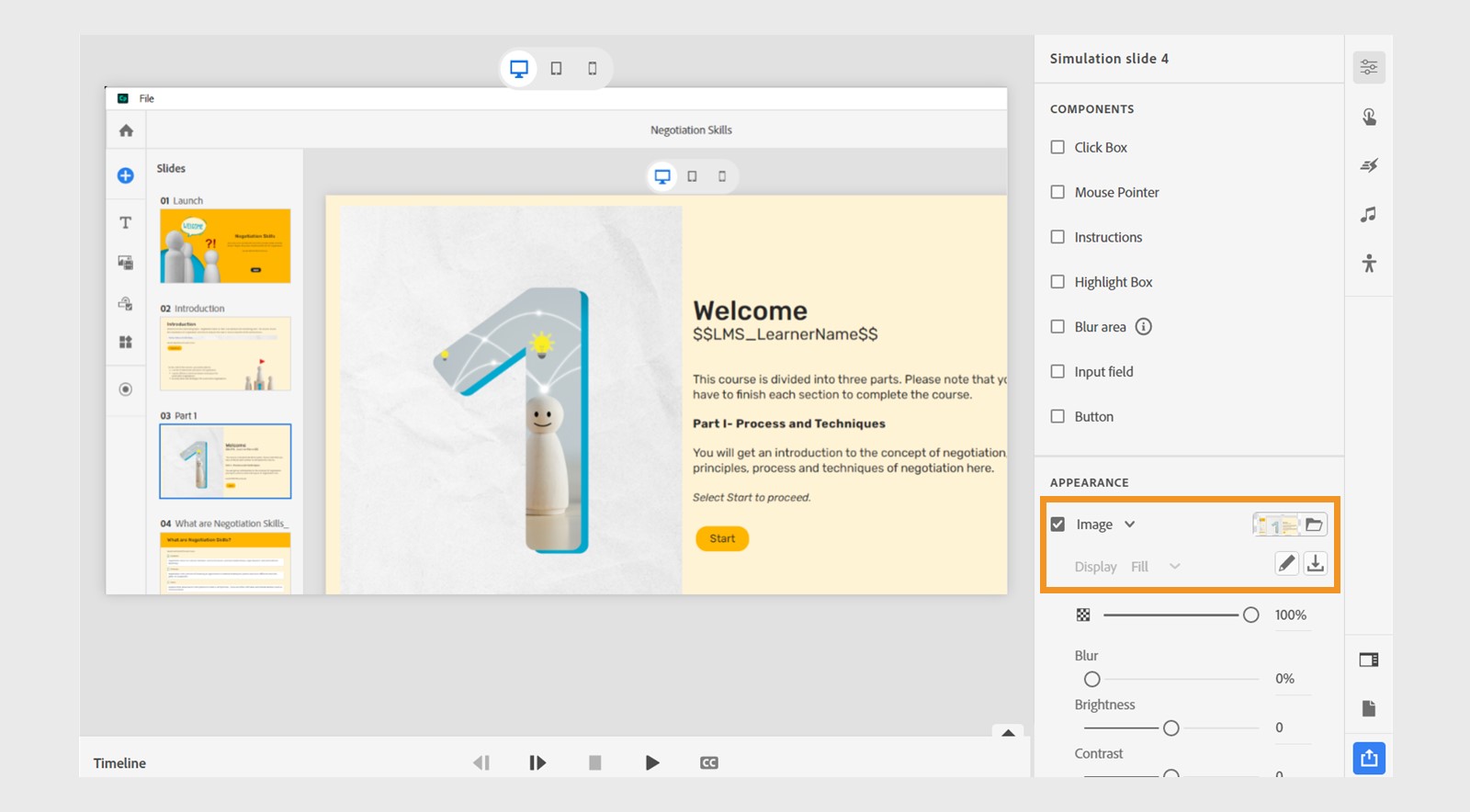
Añadir simulación a un proyecto existente
-
Abrir un proyecto existente.
-
En la barra de herramientas izquierda, seleccione la opción Captura. Seleccione Simulación de software.
Integre nuevas simulaciones en proyectos existentes accediendo al menú Simulación y, a continuación, ejecutando el flujo de trabajo de simulación. Integre nuevas simulaciones en proyectos existentes accediendo al menú Simulación y, a continuación, ejecutando el flujo de trabajo de simulación. -
Se muestra el iniciador de la simulación. Seleccione el tipo de simulación: demostración, evaluación o formación.
-
Seleccione el botón Grabar.
Una vez que haya grabado la simulación, el proyecto de simulación se añade al proyecto que ya existía.
Cuando el tamaño de la grabación es inferior a 1366 * 768, Captivate captura una instantánea dentro del tamaño estándar predeterminado. Cuando el tamaño de la grabación es superior a 1366*768, Captivate crea una diapositiva igual al tamaño de la instantánea.